Visual Studio, az import és export beállítások
Exportálja a kiválasztott konfiguráció, válasszuk az Eszközök -> Beállítások importálása és exportálása. kezdeni a mester Import és Export Settings Wizard, az alábbiak szerint. Az első szakaszban a varázsló, válassza a Beállítások exportálása, valamint beállításokat fenn kell tartani a kiviteli eljárás.
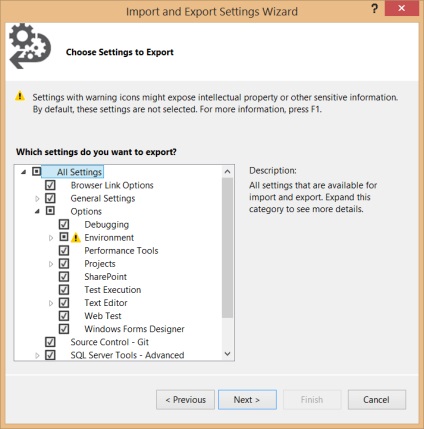
Amint az ábrán látható, akkor export egy sor csoportosított lehetőségeket. Ez a képen látható, hogy az ismertetett rész Lehetőségek, amely bizonyítja, hogy szükség van a beállítások mentéséhez és a hibakeresés a projektek, valamint a konfigurációs szövegszerkesztő és a Windows Forms tervező. Kis ikon felkiáltójellel azt jelzi, hogy bizonyos beállítások nem voltak a kivitelre szánt alapértelmezés szerint melyek információkat tartalmaznak, amely sértheti a bizalmas információkat. Ebben a részben meg kell választani a kezét, ha igazán akarjuk, hogy ezt az információt tárolni a biztonsági másolatot. Adja meg a kívánt beállításokat exportálni, ugorjon a következő lépésre, a varázsló, ami több percig is eltarthat, attól függően, hogy hány beállításokat exportálja.
Import konfigurációs fájl nagyon egyszerű. Ugyanazt a mester, de most az első lépést, akkor válassza ki Import. Ahelyett, hogy egyszerűen felülírja az aktuális konfigurációs varázsló lehetővé teszi, hogy az első mentést az aktuális beállításokat.
Az alapértelmezett mester megszünteti több szakaszra, mint például a külső eszközök vagy parancsálnevek, így nem lehet véletlenül tönkre az egyéni beállításokat. Győződjön meg róla, hogy kiválasztotta ezeket a szakaszokat, ha vissza szeretné állítani az összes beállítást.
Visual Studio lehetővé teszi, hogy megosszák a beállításokat a csapat tagjai, amellyel dolgozik. Ez hasznos olyan esetekben, mint amikor szerkeszti ugyanazt a fájlt (a Team Foundation Server). Minden programozó a kód hívja, használ füleket, stb Amikor különböző csapat tagjai dolgozni egy fájlt, csak szerkeszteni a fájlt eredményezhet kisebb változások, amelyek nem érintik a munka (extra szóköz, sortörés, stb) Ha azonban ezek a fájlok kerülnek a forráskód repository (TFS, Git. ), ezek a változások problémákat okozhatnak.
Ha dolgozik egy csapat a fejlesztők, hogy hozzon létre egy konfigurációs fájl egy jó ötlet. A beállítások részben Környezet -> Import and Export beállítások, akkor válassza ki a használata jelölőnégyzetet Csapat beállítások fájl.
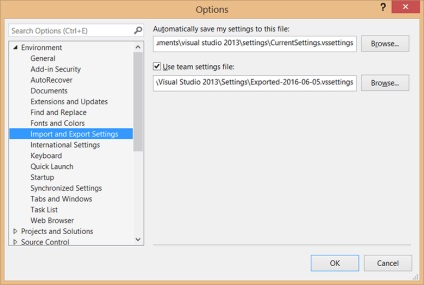
Ha ezt a lehetőséget választja, a útvonalat kell megadni, amely tárolja az általános fájl beállításait.
szinkronizálási beállítások
Fejlesztői beállítások (ezek a paraméterek megadott telepítésekor Visual Studio és az első dob).
Megszokott a színtémát (Környezet -> Általános)
betűtípus-beállításokat és a színek (Környezet -> Betűtípusok és színek)
Gyorsbillentyűk (Környezet -> Billentyűzet)
indítási lehetőségek (Környezet -> indítás)
Minden egyéni parancsálnevek
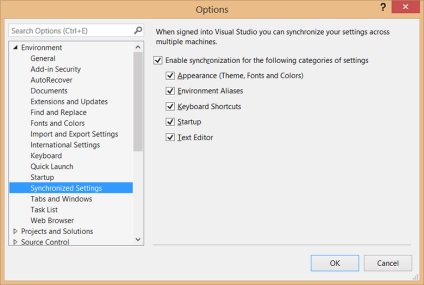
Tehát azt korábban bemutatott csak az alapvető információkat a választott hasznos beállítások segítségével testre szabható a Visual Studio felületet a rendszer, hogy a szeretet; de ez viszi a sok más lehetőség. Ezek számos beállítást teszik lehetővé, hogy a kód szerkesztése, add ellenőrzések az űrlapot, és még választhatnak módszerek, amikor hibakeresés kódot. Az elérhető beállítások a Beállítások párbeszédablak lehetővé teszi, hogy kezelje a folyamat létrehozása alkalmazásokat, sőt meghatározza a saját billentyűparancsokat parancsok végrehajtása. fogjuk később többször is kérte a párbeszédpanelen kell beállítani a fordítási folyamatot, hibakeresés és írásban makrók.